win10锁屏界面不显示屏保怎么办 win10锁屏不显示屏保解决方法
时间:2021-01-12作者:zhong
有很多用户会设置锁屏界面上的屏保,但是近期有win10用户说他的锁屏界面设置完屏保却看不到锁屏图片,就只有黑黑的一片,也不知道是怎么了,那么win10锁屏界面不显示屏保怎么办呢,下面小编给大家分享win10锁屏不显示屏保的解决方法。
推荐系统:电脑公司win10纯净版
解决方法:
1、桌面“计算机”右单击,选择“属性”。
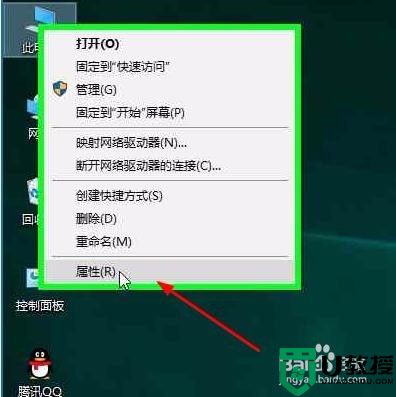
2、“控制面板\系统和安全\系统”选择单击“高级系统”;
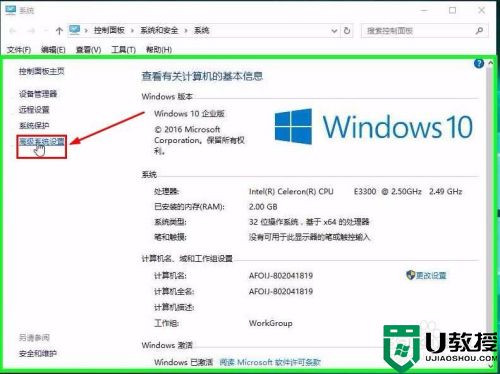
3、“系统属性”——>“高级”——>"设置";
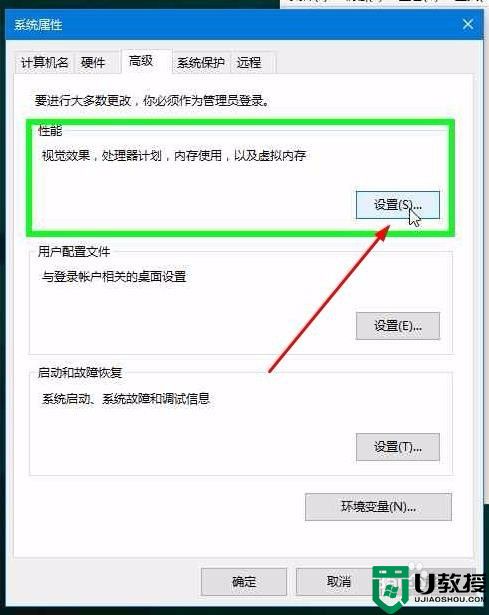
4、“视觉效果”——>勾选"调整为最佳外观"——>“确定”。
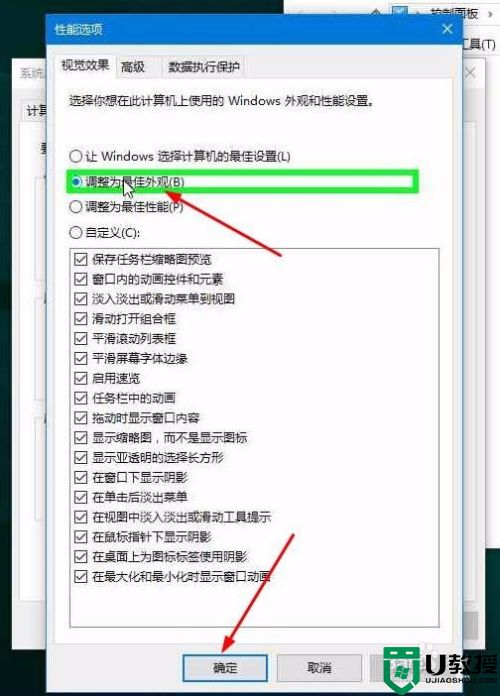
以上就是win10锁屏不显示屏保的解决方法,要是有锁屏不显示图片的话,可以按上面的方法来进行解决。

